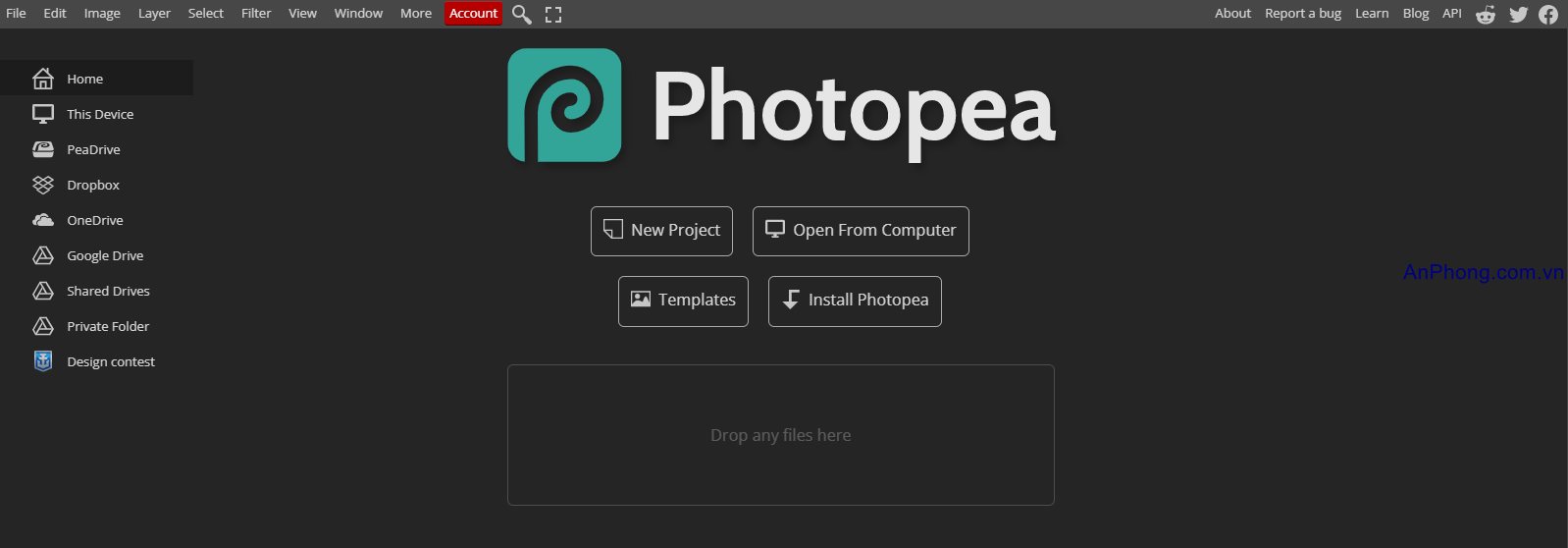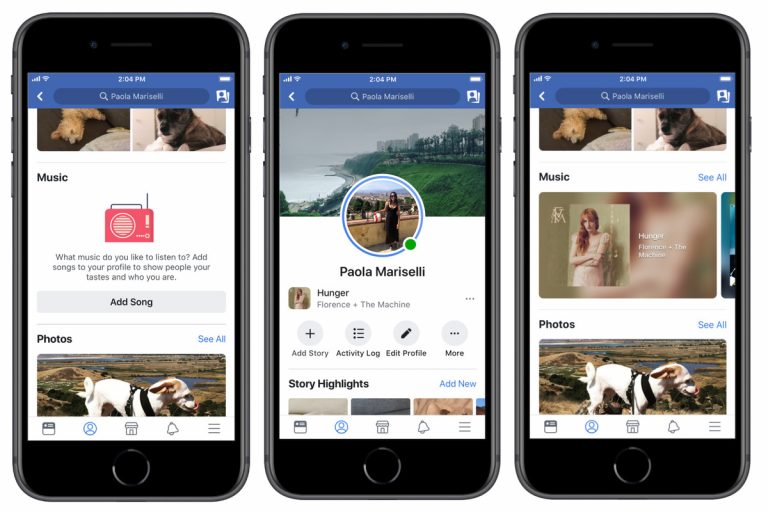Cách sửa lỗi UltraViewer hay gặp khi kết nối máy tính từ xa
1. Sửa Lỗi Không Lấy Được ID Trên UltraViewer
Nếu đang gặp phải lỗi không lấy được ID trên UltraViewer, bước đầu tiên cần đảm bảo bạn đã cài đặt phiên bản ứng dụng mới nhất.
Nguyên nhân gây ra lỗi không lấy được ID trên UltraViewer có thể là do:
- Tường lửa chặn Ultraviewer
Bước 1: Mở UltraViewer, sau đó truy cập Settings (cài đặt) =>Option (tùy chọn). Thay đổi cài đặt Connect using port thành Port 2112 và khởi động lại ứng dụng xem lỗi UltraViewer còn hay không.

Bước 2: Đảm bảo tường lửa (Firewall) không chặn cổng 2112 hoặc chặn process ứng dụng: UltraVIewer_desktop.exe.

Bổ sung: Ngoài ra bạn có thể mở Internet Options bằng cách nhập Internet Options vào khung Search trên Start Menu (trên Windows Vista) hoặc truy cập trình duyệt Internet Explorer => Options. Thay đổi hoặc xóa các cài đặt proxy đi để sửa lỗi UltraViewer khi kết nối máy tính từ xa.
Tắt các phần mềm giả mạo IP vì các phần mềm này có thể là nguyên nhân gây lỗi UltraViewer.
2. Lỗi: "Cannot Start With Window" Trên UltraViewer
Một số người dùng cho biết sau khi cài đặt và kích hoạt Ultraviewer trên Windows 10 64-bit, nhưng ứng dụng không khởi động, trên màn hình hiển thị thông báo lỗi "Cannot start with Window".
Để sửa lỗi "Cannot start with Window" trên UltraViewer, bạn thực hiện theo các bước dưới đây:
Bước 1: Mở lại UltraViewer bằng cách kích chuột phải vào biểu tượng UltraViewer, chọn Run as administrator.

Bước 2: Đánh tích chọn tùy chọn Run UltraViewer with Windows và khởi động lại máy tính của bạn để áp dụng thay đổi.

Trong trường hợp nếu lỗi "Cannot start with Window" trên UltraViewer vẫn còn, bạn có thể gửi email theo địa chỉ support@ultraviewer.net để được trợ giúp.
3. Lỗi UltraViewer "Error At Main: ActiveX Component Can't Create Object"
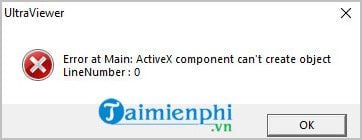
Để sửa lỗi này, nếu cài đặt các chương trình bảo mật chẳng hạn như OSAmor trên máy tính, tắt các chương trình này đi để đảm bảo UltraViewer hoạt động bình thường trở lại.
Nếu qua 3 lỗi trên, các bạn vẫn chưa khắc phục được, hãy nghĩ tới việc tải và cài đặt lại UltraViewer nhé
Trên đây là các lỗi và cách sửa lỗi UltraViewer hay gặp khi kết nối, điều khiển máy tính từ xa, ngoài ra nếu còn thắc mắc hoặc câu hỏi nào cần giải đáp, bạn đọc có thể để lại ý kiến của mình trong phần bình luận bên dưới bài viết nhé.